EXIF rəqəmsal fotoqrafiya məlumatları bugünkü, elektron dərsimizin əsas mövzusu olacaq. Odur ki, əziz dostlar, dəyərli oxucularım və dinləyicilərim, həmçinin gadirov.com saytının daimi ziyarətçiləri, youtube abunəçilərim və sosial şəbəkə istifadəçilərim sizləri Dizayn Proqramları moduluna həsr olunmuş elektron dərsliyində salamlayıram.
Məqalənin mündəricatı
- 1 EXIF rəqəmsal fotoqrafiya məlumatları
- 1.1 EXIF metadata anlayışı və təsnifatı haqqında
- 1.2 EXIF məlumatlarını niyə və necə istifadə etmək olar?
- 1.3 Photoshop-da EXIF məlumatları necə açılır?
- 1.4 Описание-Təsvir səhifəsi
- 1.5 IPTC-Beynəlxalq Mətbuat Telekommunikasiya Şurası səhifəsi
- 1.6 IPTC Extension
- 1.7 Данные камеры-Kamera məlumatları
- 1.8 Исходный файл-Orijinal sənəd
- 1.9 История-Tarix
- 1.10 Photoshop-da EXIF-i necə redaktə etmək olar?
- 1.11 EXIF məlumatlarını onlayn necə silmək olar?
EXIF rəqəmsal fotoqrafiya məlumatları

EXIF metadata anlayışı və təsnifatı haqqında
Rəqəmsal fotoqrafiya kimi sadə görünən bir şey əslində o qədər də sadə deyil. Yalnız ən kiçik hissəciklərdən — piksellərdən ibarət deyil, həm də bir fotoşəkil içərisində böyük bir gizli məlumat yığını şifrələyə bilərsiniz. Sözdə metadatanı şifrələyən standart EXIF (Dəyişdirilə bilən Şəkil Fayl Formatı) adlanır.
Əvvəla EXIF standartı fotoşəkillərin müxtəlif göstəricilərini, müəlliflik və fotoqrafiya obyekti haqqında məlumatları və bir çox digər məlumatları saxlamaq və istifadə etmək üçün istifadə olunur. Yəni fayl haqqında məlumat bazasına yalnız informasiya komponenti nöqteyi-nəzərindən ehtiyac var, yəni onsuzda keçinmək olar.
Şəkil haqqında məlumat bazası saxlamaq və görüntüləmək imkanı bir çox proqram tərəfindən istifadə olunur. Windows OS istifadə edirsinizsə, çox güman ki, EXIF məlumatları ilə qarşılaşmısınız. Hər hansı bir şəkil üzərində siçanın sağ düyməsini vurun açılan konteks menyudan «Xüsusiyyətlər»—Свойства sətrini seçin.

Bundan əlavə hər kəsin fərqli bir Windows versiyasına sahib olmasına baxmayaraq mənası eynidir: «Detallar» (Подробно) düyməsini / nişanını tapın və vurun. Məlumatların göstərildiyi, şərti kateqoriyalara bölünən bir masa açılacaq: «Təsvir», «Mənbə», «Görüntü», «Kamera», «Ətraflı Foto», «Fayl». Bütün bu cədvəldə göstərilən məlumatlar EXIF məlumatlarından başqa bir şey deyil.

Sağ tərəfdə olan sürüşdürmə zolağını aşağı çəkin və bir fotoşəkilin neçə fərqli məlumat bazasına sahib olduğunu görmək olar. Əminəm ki, nümunənizdə sətirlərin çoxu boş olacaq, çünki onları özümüz doldurmalıyır. Ancaq «Kamera» kateqoriyası avtomatik olaraq bir kamera və ya smartfon tərəfindən doldurulur.
Bu mümkün məlumat bazasının tam siyahısı deyil. Sadəcə Windows inkişaf etdiriciləri belə bir cədvəlin təsvirin əsas məlumat aspektlərini əhatə etmək üçün kifayət edəcəyini düşünürdülər. Əslində bu cür məlumatlar daha çox ola bilər! Üstəlik, bu cild iki qrupa bölünə bilər: əsas və əlavə.
Əsas parametrlər dedikdə bir şəkil qutusuna baxa biləcək hər hansı bir proqramda və cihazda oxunacaq məlumat qruplarına istinad edirəm. Bu məlumatlara aşağıdakılar daxildir: fayl məlumatları, təsviri, müəllif hüquqları, şəkil məlumatları, kamera məlumatları və görüntü şərtləri. Bu o deməkdir ki, hansı proqramdan istifadə edirsinizsə, həmişə sizə ən azı bu məlumatları göstərəcəkdir.
Əlavə parametrlərə yalnız fərdi proqramlar ilə işləyəcək məlumatlar kimi müraciət edirəm. Məsələn, Photoshopda bir «Tarix» nişanı yarada bilər və orada şəkil düzəlişlərinin qeydini apara bilər. Şəkli qeyd edin. Bir müddət sonra hətta başqa bir kompüterdə yenidən açın. Amma hər zaman Photoshop vasitəsi ilə və «Tarix» sahəsində hansı metadatların saxlandığını həmişə görə bilərsiniz. Lakin, məsələn, Gimp istifadə edərək EXIF-ə baxmağa çalışarsanız, bu sahə artıq tapılmayacaq.
Bir çox ciddi proqram bundan istifadə edir. Məsələn, EXIF məlumatlarını istifadə edərək Adobe Bridge proqramı açar sözlər əlavə edərək, başlıqlar və məntiqi ümumiləşdirmələr edərək fotoları süzmə və çeşidləmə sistemi qurur. Bu on minlərlə insan arasında istədiyiniz şəkilləri asanlıqla tapmağa imkan verir.
EXIF məlumatları dəyişdirilə bilər və dəyişməz olaraq qala bilər.
Dəyişənlər, öz növbəsində, daha iki alt növə bölünə bilər:
-bir şəxs tərəfindən tənzimlənə bilər, məsələn, şəklin müəllifini özümüz göstərə bilərik və daha sonra silə bilərik və yeni bir ad yaza bilərik.
-proqram tərəfindən tənzimlənə bilər, məsələn, bir şəkili Photoshop-da saxladığınızda proqram özü şəklin bu və ya bənzərinin Photoshop versiyasında dəyişdirildiyi etiketini əlavə edir. Özünüz bu etiketi qeyd edə və silə bilməzsiniz, ancaq şəkili fərqli bir versiyanın Photoshopunda saxlasanız etiket yenidən versiyanın bir hissəsində yenidən dəyişdiriləcək, məsələn, CS5 idi, amma indi oldu CS6.
Dəyişməz məlumatlar sizin iradəniz olmadan proqramlar və cihazlar tərəfindən qeydə alınır və bu şəkildə möhkəm qalır, məsələn şəkil çözümlülüyü, fayl formatı, yaradılış tarixi, kamera məlumatları və sair.
EXIF məlumatlarını niyə və necə istifadə etmək olar?
- Əvvəla, bu şəkil haqqında məlumatların çox rahat bir qeydidir ki, bu və ya digər şəkili çəkdiyiniz qeydləri dəftərdə saxlaya bilməzsiniz! Hər şey bir sənəddə rahat şəkildə yazılır, ehtiyac duyduğumuz zaman açdıq, axtardıq və xatırladıq.
- Özümüz haqqında bütün lazımi məlumatları daxil etsək, bu şəkil müəllifliyimizin sübutudur.
- Çəkilən şəklin keyfiyyətini bəyəndiniz və ya bəyənmədiniz? — «Kamera» kateqoriyasındakı məlumatları təhlil edin. Orada bu şəklin hansı şəraitdə və kamera parametrləri ilə çəkildiyini öyrənəcəksiniz.
- Adobe Bridge kimi peşəkar görüntü proqramları böyük şəkilləri EXIF metadataya görə sıralayır və filterləyir.
- Fərqli şəkil formatlarının EXIF məlumatlarını müxtəlif yollarla şifrələdiyini qeyd etmək vacibdir. Buna görə metadata miqdarı ilə bağlı məhdudiyyətlər var. Məsələn, PNG sənədləri özlərində demək olar ki, heç nə saxlamır, lakin JPG formatı bütün «meta» imkanlarını tam şəkildə əks etdirir.
Photoshop-da EXIF məlumatları necə açılır?
İstənilən təsviri Photoshop proqramında açın. Sonra isə Файл (File) – Сведения о файле (File Info) sətrini seçin. Bu əməliyyatı klaviatura alternativi ilə yerinə yetirək istəsək, onda Alt+Shift+Ctrl+I klaviatur birləşmələrini yanaşı sıxmağımız lazımdır.
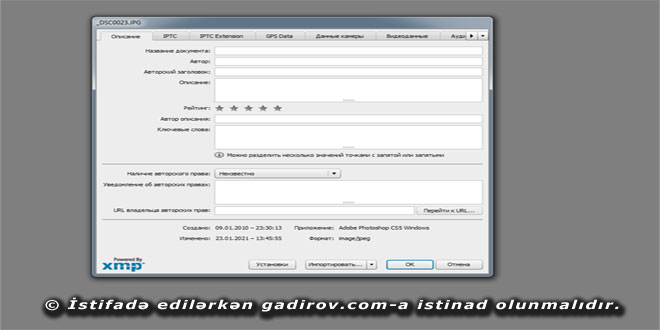
Sol alt küncə diqqət yetirin. Bu «Powered By XMP» məlumat pəncərəsini hazırlayan təşkilatın loqosudur.
Bunun üçüncü bir tərəfdən bir Photoshop uzantısından başqa bir şey olmadığına şübhə edirəm. Çox güman ki, universaldır, lakin Photoshop-un ehtiyacları üçün azca uyğunlaşdırılmışdır. Əks təqdirdə video, səs məlumatları və Flash məzmunu üçün nişanların niyə burada göstərildiyini izah edə bilmirəm, çünki bu formatlar Photoshop tərəfindən dəstəklənmir.
Çox maraqlı bir DICOM nişanı (səhifəsi) da var — tibbdə rəqəmsal məlumatların işlənməsi və ötürülməsi. Orada xəstənin adını, doğum tarixini, həkim haqqında məlumatı və müalicəni göstərə bilərsiniz … Bu, Photoshop-un adi istifadəçiləri üçün niyə lazımdır? Bəlkə tərcümə qüsuru var? — Dəqiq deyil …
Sizə ən vacib nişanlar (səhifələr) haqqında danışsam düşünürəm ki, yaxşı olar.
Описание-Təsvir səhifəsi
Obyektin əsas xüsusiyyətlərini özündə əks etdirir: sənədin adı, müəllif, təsvir, qiymətləndirmə, müəllif hüququ qorunması, həmçinin foto formatlar və digər bir sıra parametrlərin yaradılması və dəyişdirilmə tarixi mövcuddur.
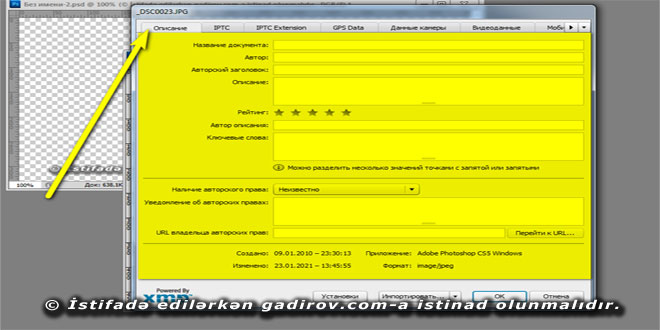
IPTC-Beynəlxalq Mətbuat Telekommunikasiya Şurası səhifəsi
IPTC — Beynəlxalq Mətbuat və Telekommunikasiya Şurası olaraq tərcümə edildi. Bu kateqoriyadakı metadata müəllif hüququdur. Bu kateqoriya müəllifin özü haqqında, fotoşəkil haqqında, bu fotoşəklin məzmunu haqqında məlumatları və əlavə məlumatları, məsələn, bu şəkildən istifadə şərtləri barədə məlumatları əks etdirir.
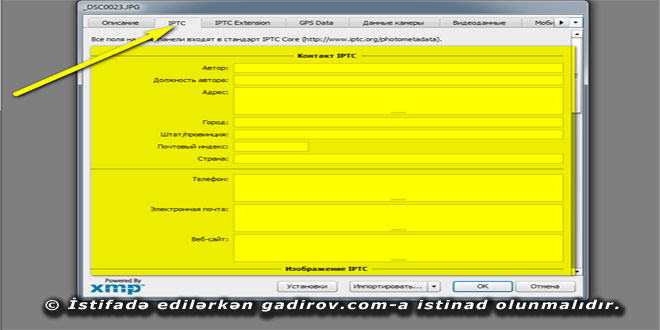
IPTC Extension
Bu səhifədəki məlumatlar müəllif hüquqlarını təsvir edir. Lakin bu səhifə şəklin məzmununun ətraflı təsvirlərini göstərir. Belə ki, şəkildə təsvir olunan bir şəxs / obyekt / obyekt və ya yer haqqında; çəkilişin baş verdiyi yer; ayrıca bir maddə kimi şəkil çəkilişində iştirak edən modelin (bir şəxs mənasında) təsviridir. Çünki model həm də müəllif hüquqları ilə qorunur. Fotoqrafiya sahəsi çox gəlirli bir işdir.
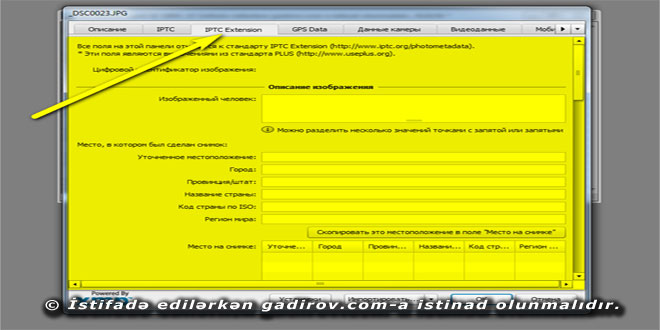
Və bu iş qanuni olaraq qorunmalıdır. Buna ciddi şəkildə qarışanlar üçün doldurulma üçün verilən bütün məlumat miqdarı, xüsusən də tam bir oğurluq və müəllif hüquqları pozuntusu olduğu dövrümüzdə çox faydalı olmalıdır.
Данные камеры-Kamera məlumatları
Bu məqamı bir dəfədən artıq qeyd etmişəm. Qeyd edək ki, Photoshop nədənsə kamera haqqında çox az məlumat nümayiş etdirir. Bu məni çox təəccübləndirir.
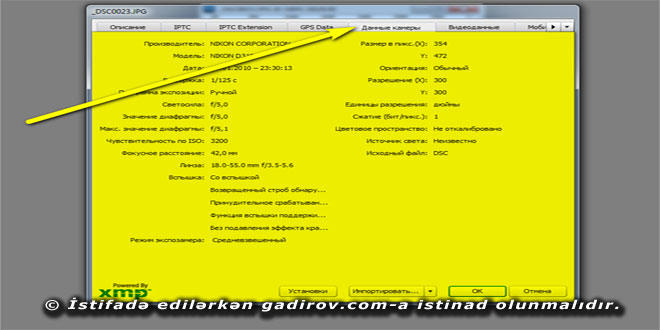
Исходный файл-Orijinal sənəd
Bu sahə Photoshop-un mahiyyətinə daha yaxındır. Anlık Təsvirin orijinal görünüşü haqqında məlumat verir. Photoshop-da təsvir üzərində edilən manipulyasiyalardan sonra tanınmaz dərəcədə dəyişə bilər. Daxil etdiyiniz məlumatlar mənbə haqqında xatırlamağın vacib olduğunu unutmağınıza imkan verməz.
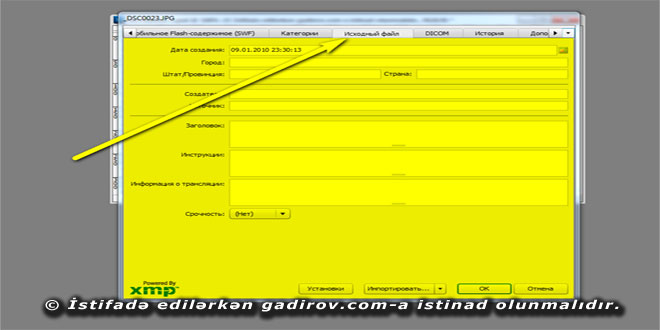
История-Tarix
Şəkil redaktə tarixçəsinin xülasə jurnalını göstərir. Bu xüsusiyyət standart olaraq deaktiv edilmişdir. Photoshop-un qeyd etməsi üçün Photoshop parametrlərinə keçin: Redaktə — Parametrlər — Əsas. Редактирование — Установки — Основные.
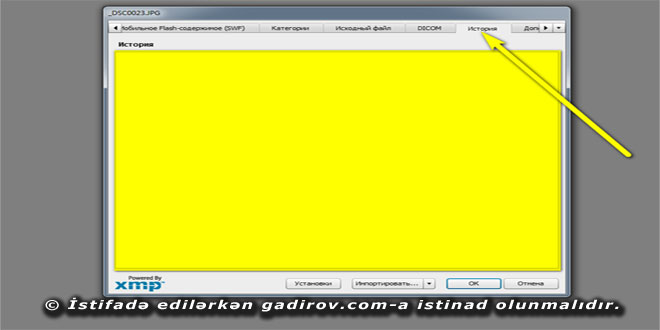
Alt hissədə Tarixçəni dəyişdir çeks boksuna işarə qoyun və sonra Metadata kimi tarixin saxlanılması yolunu seçin. Ətraflı seçsəniz Photoshop, klik vurulduğu siçan koordinatlarına qədər hər şeyi göstərəcəkdir.
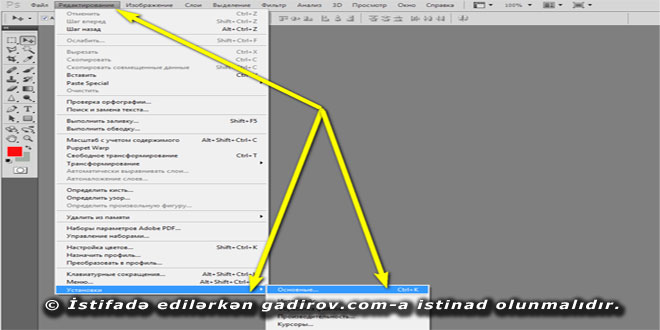
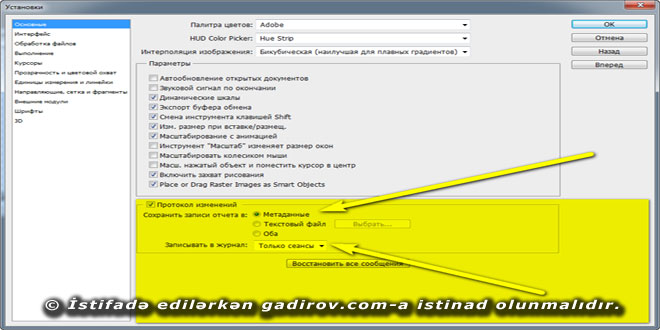
Photoshop-da EXIF-i necə redaktə etmək olar?
Yuxarıda qeyd edildiyi kimi Photoshop, EXIF məlumatlarına baxmağa və redaktə etməyə imkan verir. Bunu etmək üçün Alt + Shift + Ctrl + I düymələr kombinasiyasına basın və ya Fayl–Fayl—Məlumatı (Файл — Сведения о файле (File Info) əmrini seçin. Təqdim olunan sahələrin hər birinin lazımi məlumatlarla doldurula biləcəyi bir pəncərə açılacaqdır. Məlumat daxil etməyi bitirdikdən sonra Tamam düyməsini basın. Ancaq bu məlumatların qeyd olunduğu anlamına gəlmir. Mütləq redaktə edilmiş şəklin özünü saxlamağınız lazımdır. Bunun üçün Fayl – Saxla (Файл — Сохранить) sətri seçilməlidir. Yalnız bundan sonra məlumatlar bu əməliyyatı dəstəkləyən hər hansı bir proqramda izləmək üçün əlçatan olacaqdır.
EXIF məlumatlarını onlayn necə silmək olar?
EXIF məlumatlarının silinməsi asandır. Əvvəla standart bir Windows əməliyyat sisteminin alət istifadə edilə bilər. Bunun üçün şəklin xüsusiyyətlərinə daxil olun. Açılan pəncərədən Detallar (Подробно) səhifəsinə keçin, sonra Xüsusiyyətləri və Şəxsi Məlumatları Sil (Удаление свойств и личной информации) linki üzərində vurun.
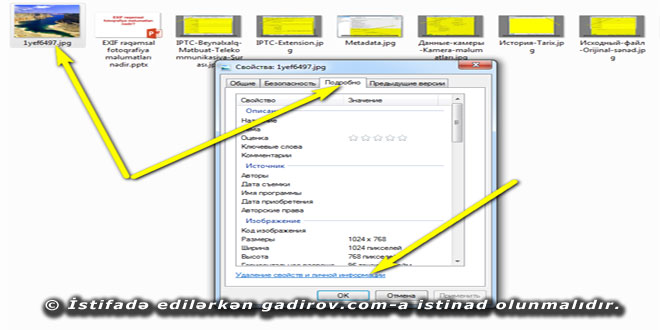
Növbəti pəncərədə bu fayl üçün aşağıdakı xassələri silin (Удалить следующие свойства для этого файла) və Hamısını Seç (Выделить все) düyməsini vurun.
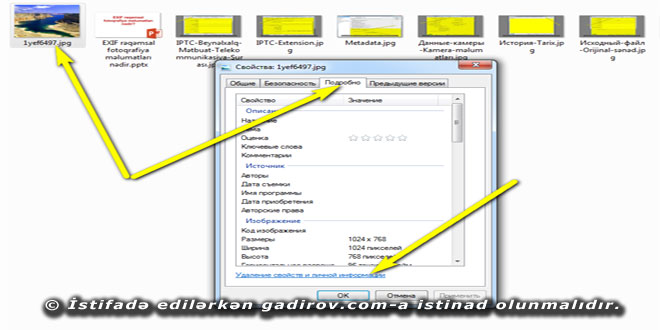
EXIF-in onlayn silinməsi üçün nümunəvi sayt
https://www.imgonline.com.ua/delete-exif.php
Beləliklə biz EXIF rəqəmsal fotoqrafiya məlumatları mövzusu ilə tanış olduq. Sonda bir müəllif kimi qeyd etmək istəyirəm ki, elektron dərsliyim müstəqil öyrənmək istəyən yeni başlayan istifadəçilər, müəllimlər və istehsalat təlimi ustaları üçün nəzərdə tutulub. İnanıram ki, yeni öyrənən istifadəçilər üçün bu elektron dərsim də faydalı olacaq. Odur ki, xeyirxah iş görmək imkanını qaçırmayın. Mövzunu sosial şəbəkələrin birində paylaşın. Kanalıma abunə olun ki, bu elektron dərsdən digər dostlarınızda yararlana bilsinlər. Baxdığınız və kanalımı izlədiyiniz üçün sizlərə təşəkkür edirəm.
© İstifadə edilərkən gadirov.com-a istinad olunmalıdır
 videodərs Sənin inkişafında maraqlı şəxs sənin özünsən…
videodərs Sənin inkişafında maraqlı şəxs sənin özünsən…


